手順 1 (既存インストール): Tableau Prep Conductor の有効化
このトピックでは、Tableau Server の既存インストールで Tableau Prep Conductor を有効にする方法について説明します。
Tableau Prep Conductor は、Tableau Server バージョン 2019.1 以降でのみサポートされています。Tableau Server 2018.3 以前を使用している場合は、まず Tableau Server を 2019.1 にアップグレードしてから、Tableau Server インストールで Tableau Prep Conductor を有効にする必要があります。
Tableau Prep Conductor は データ管理 を介して、ユーザーベースまたはコアベースである展開ごとにライセンスされています。展開には、ライセンスされている本番環境の Tableau Server インストールのほか、本番環境インストールをサポートし、ライセンスされている非本番環境の Tableau Server インストールが含まれています。展開の詳細については、「Tableau 導入ガイド」を参照してください。
このトピックでは、Tableau Server の既存インストールで Tableau Prep Conductor を有効にする方法について説明します。
アップグレードする前に
アップグレードの準備:
パブリック ゲートウェイの設定を構成する
Tableau Server が次のいずれかで設定されている場合です。
ロード バランサを使用して、要求をゲートウェイ間で分散している。
リバース プロキシを使用して、外部 (インターネット) クライアントの要求を認証したり、SSL ベースの暗号化やオフロードを実行している。
パブリック ゲートウェイの次の設定を構成する必要があります。
tsm configuration set -k gateway.public.host -v <name> (Tableau Server へのアクセスにユーザーが使用している URL である必要があります)
tsm configuration set -k gateway.public.port -v 443
ゲートウェイ設定の構成の詳細については、「Tableau Server プロキシの設定」(新しいウィンドウでリンクが開く)を参照してください。
ユーザーベース ライセンスを使用した Tableau Server インストール
本番環境の Tableau Server インストールのトポロジとして、フロー実行のための専用ノードを使用することが推奨されます。詳細については、「Tableau Server の最小ハードウェア要件と推奨事項」(新しいウィンドウでリンクが開く)を参照してください。
Tableau Server の単一ノード インストール
現在、単一ノードの Tableau Server インストールを使用している場合、2 番目のノードを追加し、それをフローの実行専用にすることをお勧めします。
以下のトピックの情報を使用し、現在の Tableau Server インストールでアップグレードを実行します。
[ライセンス認証] の手順まで来たら、Tableau Server プロダクト キーを使用して Tableau Server をライセンス認証します。
すべてのプロダクト キーは、カスタマー ポータル(新しいウィンドウでリンクが開く)より入手可能です。
インストールが完了したら、データ管理 プロダクト キーを追加してお使いのノードで Tableau Prep Conductor を有効にします。データ管理 プロダクト キーは、他のサーバー キーと同様、カスタマー ポータル(新しいウィンドウでリンクが開く)より入手可能です。
Tableau サービス マネージャーの Web インターフェイスの [構成] タブで [ライセンス発行] をクリックし、[ライセンス認証] をクリックします。
新しいプロダクト キーを入力するか貼り付けし、[ライセンス認証] をクリックします。
[登録] ページで情報をフィールドに入力し、[登録] をクリックします。
サーバーの再起動するようにメッセージが表示されます。サーバーを再起動し、Tableau Prep Conductor が有効になり、実行中であることを確認します。
Tableau サービス マネージャーの Web インターフェイスで、[ステータス] タブをクリックし、ステータスを表示します。Tableau Prep Conductor が有効になり、実行中であると、プロセスのリストに Tableau Prep Conductor が [アクティブ] として表示されます。Tableau Prep Conductor が有効になっていないと、プロセスのリストに Tableau Prep Conductor は表示されるものの、ステータス情報はありません。
Tableau Prep Conductor が有効になっていない:
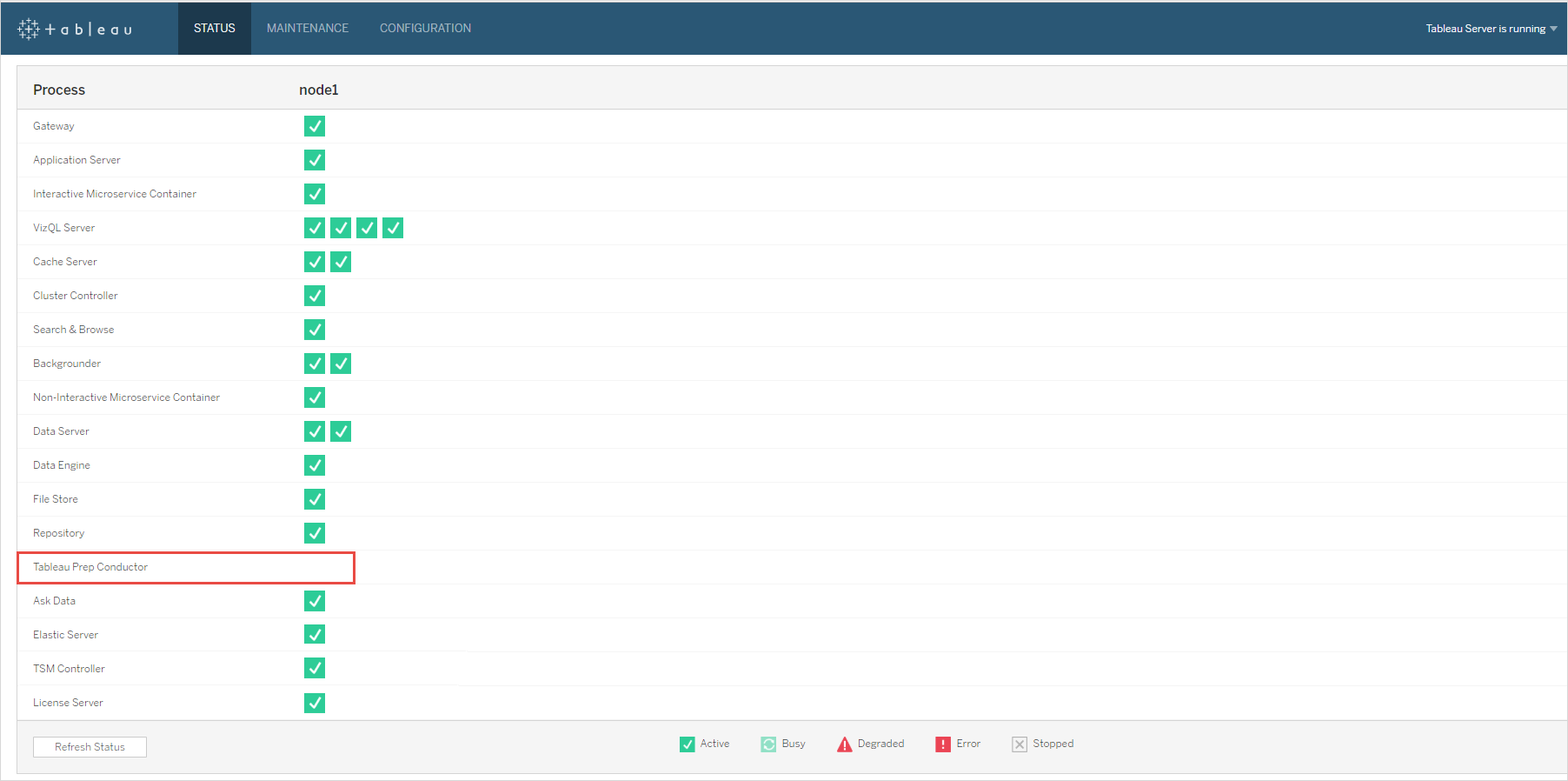
Tableau Prep Conductor が有効で実行中である:
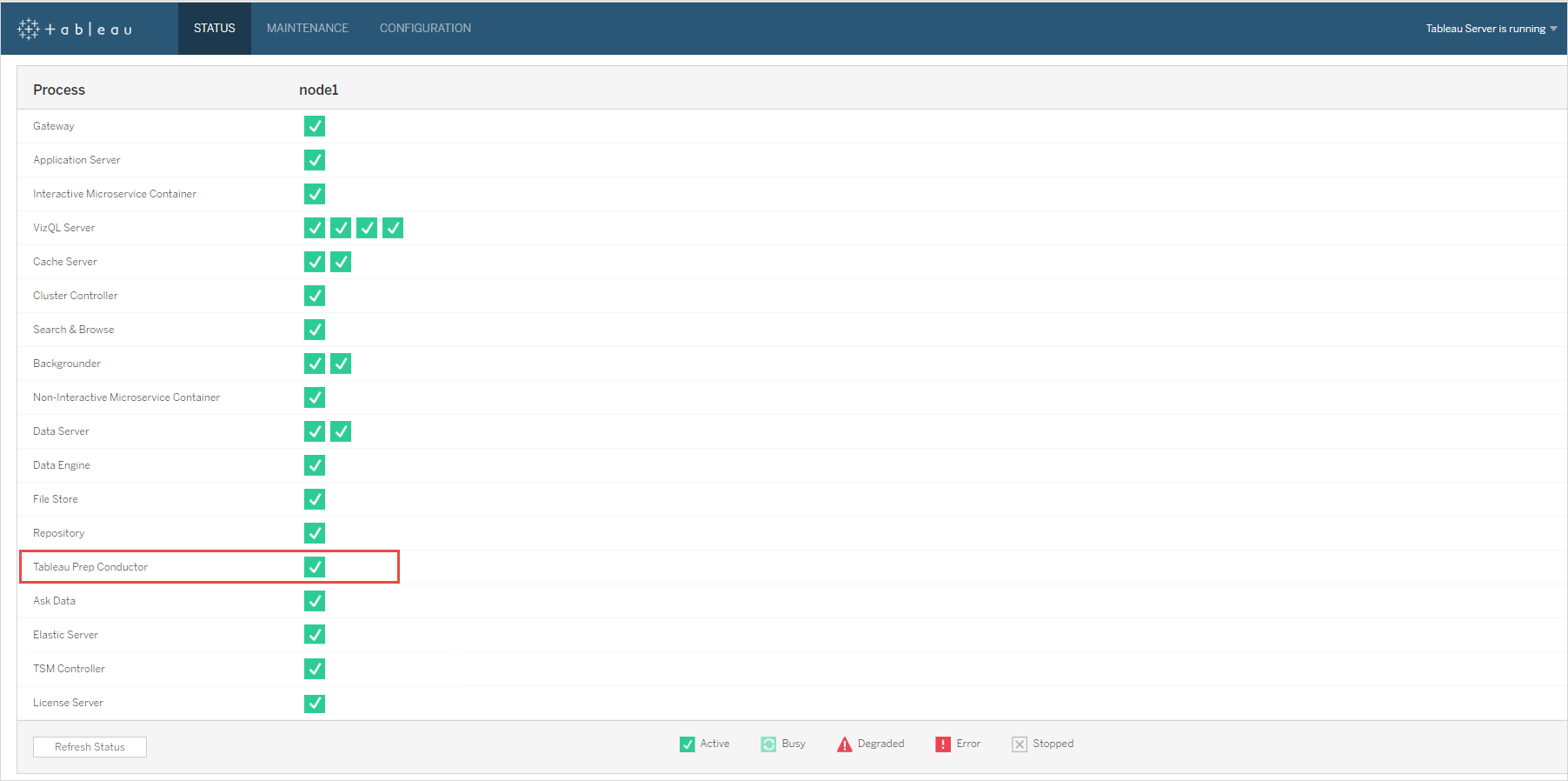
- 2 番目のノードを Tableau Server インストールに追加します。インストーラーにより、クラスタ コントローラーなど、特定の必須プロセスが有効にされます。バックグラウンダー プロセスはスケジュールされたフロー タスクの実行に必要であるため、これを有効にします。バックグラウンダー プロセスを有効にすると、インストーラーは自動的に、そのノード上のデータ エンジンおよび Tableau Prep Conductor の単一インスタンスを有効にします。このノード上に他のプロセスを追加しないでください。
このノードをフロー タスクの実行専用にするには、次のコマンドを実行します。ノードの役割の詳細については、「Tableau Server でのノードの役割」(新しいウィンドウでリンクが開く)を参照してください。
各ノードのサービスのリストを表示するには、専用ノードの nodeID を取得します。
tsm topology list-nodes -v。上記のコマンドを実行して取得した nodeID を使用し、専用ノードのノードの役割を設定します。
tsm topology set-node-role -n <nodeID> -r flows。変更を適用し、サーバーを再起動します。
tsm pending-changes apply。ステータスを確認し、すべてのプロセスが起動して実行中であり、正しく構成されていることを確認します。
tsm status -v。
Tableau Prep Conductor の Tableau Server インストールへの追加に成功しました。
Tableau Server の分散インストール
以下のトピックの情報を使用し、現在の Tableau Server インストールでアップグレードを実行します。
[ライセンス認証] の手順まで来たら、Tableau Server プロダクト キーを使用して Tableau Server をライセンス認証します。
すべてのプロダクト キーは、カスタマー ポータル(新しいウィンドウでリンクが開く)より入手可能です。
インストールが完了したら、データ管理 プロダクト キーを追加して Tableau Prep Conductor を有効にします。バックグラウンダー プロセスが既に有効になっているノードで Tableau Prep Conductor が自動的に有効になります。データ管理 プロダクト キーは、他のサーバー キーと同様、カスタマー ポータル(新しいウィンドウでリンクが開く)より入手可能です。
Tableau サービス マネージャーの Web インターフェイスの [構成] タブで [ライセンス発行] をクリックし、[ライセンス認証] をクリックします。
新しいプロダクト キーを入力するか貼り付けし、[ライセンス認証] をクリックします。
[登録] ページで情報をフィールドに入力し、[登録] をクリックします。
サーバーの再起動するようにメッセージが表示されます。サーバーを再起動し、Tableau Prep Conductor が有効になり、実行中であることを確認します。
Tableau サービス マネージャーの Web インターフェイスで、[ステータス] タブをクリックし、すべてのプロセスのステータスを表示します。Tableau Prep Conductor が有効になり、実行中であると、プロセスのリストに Tableau Prep Conductor が [アクティブ] として表示されます。Tableau Prep Conductor が有効になっていないと、プロセスのリストに Tableau Prep Conductor は表示されるものの、ステータス情報はありません。
Tableau Prep Conductor が有効になっていない:
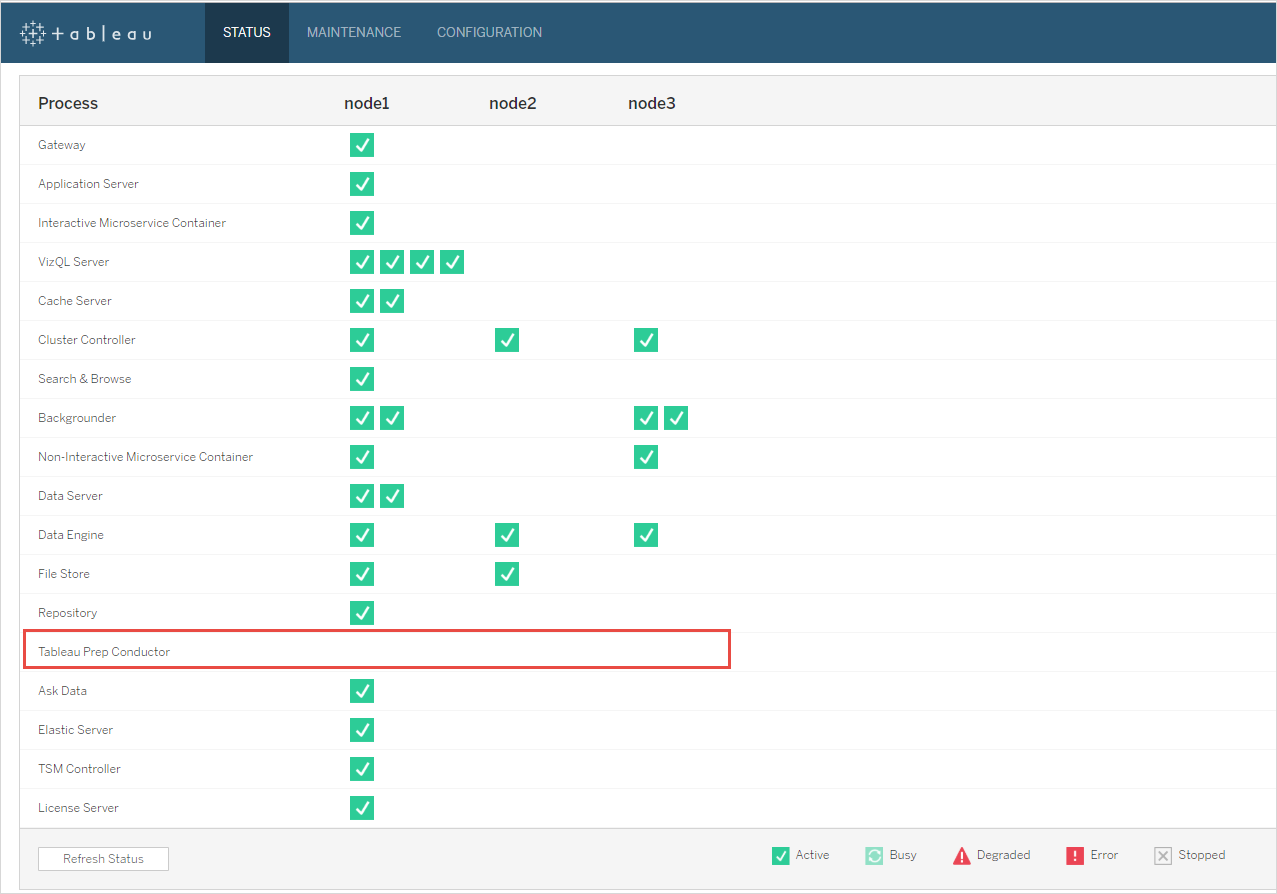
Tableau Prep Conductor が有効で実行中である:
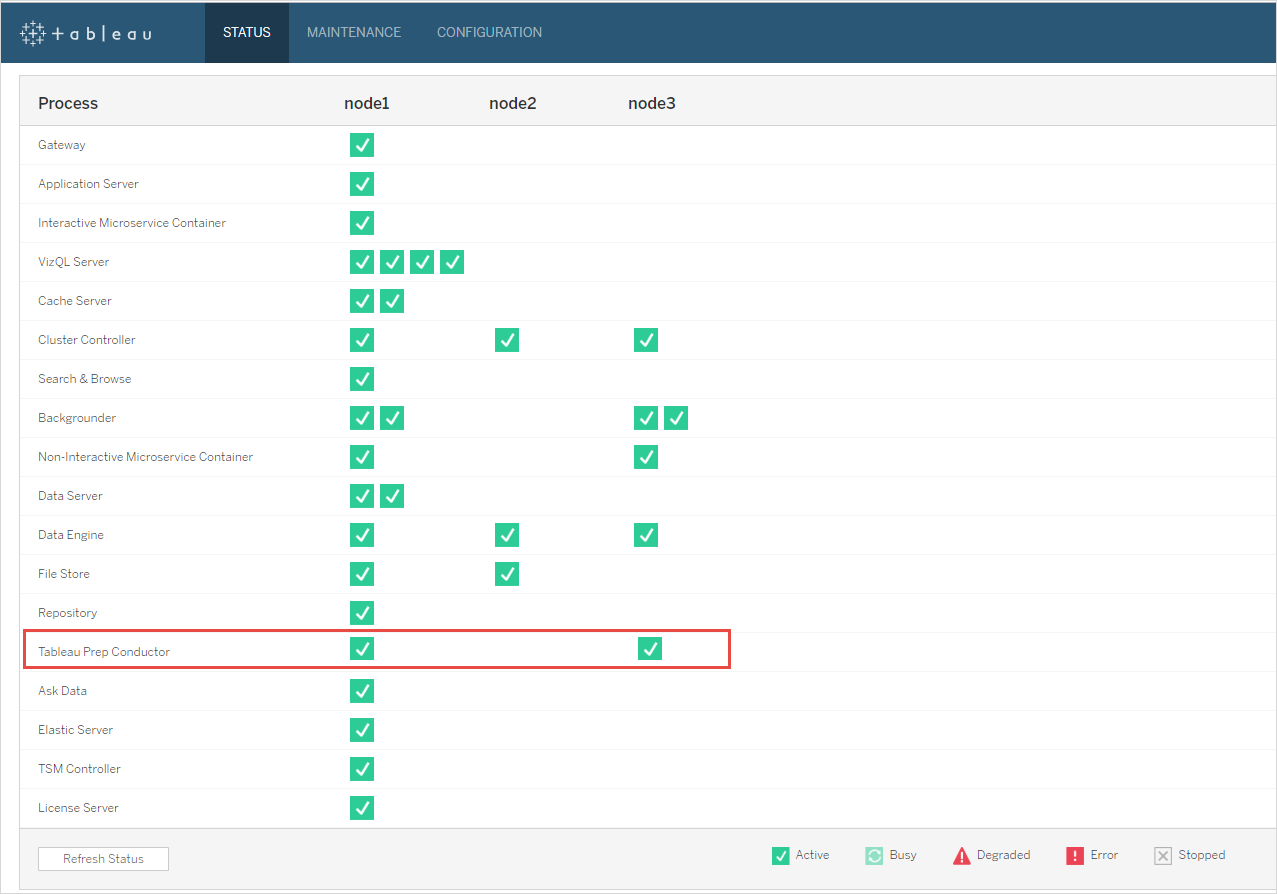
新しいノードを Tableau Server インストールに追加します。インストーラーにより、クラスタ コントローラーなど、特定の必須プロセスが有効にされます。バックグラウンダー プロセスはスケジュールされたフロー タスクの実行に必要であるため、これを有効にします。バックグラウンダー プロセスを有効にすると、インストーラーは自動的に、そのノード上のデータ エンジンおよび Tableau Prep Conductor の単一インスタンスを有効にします。このノード上に他のプロセスを追加しないでください。
注: 専用ノードの数は、調整サービス アンサンブルの合計数に反映されます。新しい専用ノードを含むクラスタ内のノードの合計数に応じ、新しいノードで調整サービスの展開が必要になる場合があります。詳細については、「調整サービス アンサンブルの展開」(新しいウィンドウでリンクが開く)を参照してください。
このノードをフローに関係する操作の実行専用にするには、次のコマンドを実行します。ノードの役割の詳細については、「Tableau Server でのノードの役割」(新しいウィンドウでリンクが開く)を参照してください。
- 各ノードのサービスのリストを表示するには、専用ノードの nodeID を取得します。
tsm topology list-nodes -v。- 上記のコマンドを実行して取得した nodeID を使用し、専用ノードのノードの役割を設定します。
tsm topology set-node-role -n <nodeID> -r flows。- 変更を適用し、サーバーを再起動します。
tsm pending-changes apply。- ステータスを確認し、すべてのプロセスが起動して実行中であり、正しく構成されていることを確認します。
tsm status -v。
- この段階では、他のノードで Tableau Prep Conductor を有効にしている場合があります。既定では、ノード上のバックグラウンダー プロセスは、フロー タスクを含め、すべてのタイプのタスクすべてを実行します。Tableau Prep Conductor およびフロー タスクを特定のノードのみに分離するには、バックグラウンダーで以下のいずれかを実行するように構成します。
フロー タスクのみを実行する場合:
tsm topology set-node-role -n <nodeID> -r flows。フロー以外の他のすべてのタスクを実行する場合:
tsm topology set-node-role -n <nodeID> -r no-flows。
Tableau Prep Conductor の Tableau Server インストールへの追加に成功しました。
コアベース ライセンスを使用した Tableau Server インストール
本番環境の Tableau Server インストールのトポロジとして、フロー実行のための専用ノードを使用することが推奨されます。詳細については、「Tableau Server の最小ハードウェア要件と推奨事項」(新しいウィンドウでリンクが開く)を参照してください。
コアベース ライセンスの データ管理 には、Tableau Server の Tableau Prep Conductor を有効にするプロダクト キーと、4 つのユニットに入る Tableau Prep Conductor コアが含まれます。この Tableau Prep Conductor コアは、フローの実行専用のノードに適用する必要があります。これらのプロダクト キーは、他のサーバー キーと同様、カスタマー ポータル(新しいウィンドウでリンクが開く)より入手可能です。
Tableau Prep Conductor のライセンス発行の詳細については、「Tableau Server で使用する Tableau Prep Conductor のライセンス発行」(新しいウィンドウでリンクが開く)を参照してください。
Tableau Server の単一ノード インストール
現在、単一ノードの Tableau Server インストールを使用している場合、2 番目のノードを追加し、それをフローの実行専用にすることをお勧めします。
以下のトピックの情報を使用し、現在の Tableau Server インストールでアップグレードを実行します。
プロダクト キーをライセンス認証します。これにより、バックグラウンダー プロセスが既に有効になっているノードで Tableau Prep Conductor が有効になります。コアベースのライセンス発行を使用している場合は、データ管理 プロダクト キーとリソース コア プロダクト キーの両方を Tableau の展開に適用する必要があります。最初のキーを使用すると、Tableau Server でフローを実行することができますが、Tableau Prep Conductor と 2 番目のキーを使用する場合は、Tableau Prep Conductor のノードにコアが追加されます。すべてのプロダクト キーは、カスタマー ポータル(新しいウィンドウでリンクが開く)より入手可能です。
Tableau サービス マネージャーの Web インターフェイスの [構成] タブで [ライセンス発行] をクリックし、[ライセンス認証] をクリックします。
新しいプロダクト キーを入力するか貼り付けし、[ライセンス認証] をクリックします。
[登録] ページで情報をフィールドに入力し、[登録] をクリックします。
サーバーの再起動するようにメッセージが表示されます。サーバーを再起動し、Tableau Prep Conductor が有効になり、実行中であることを確認します。
Tableau サービス マネージャーの Web インターフェイスで、[ステータス] タブをクリックし、ステータスを表示します。Tableau Prep Conductor が有効になり、実行中であると、プロセスのリストに Tableau Prep Conductor が [アクティブ] として表示されます。Tableau Prep Conductor が有効になっていないと、プロセスのリストに Tableau Prep Conductor は表示されるものの、ステータス情報はありません。
Tableau Prep Conductor が有効になっていない:
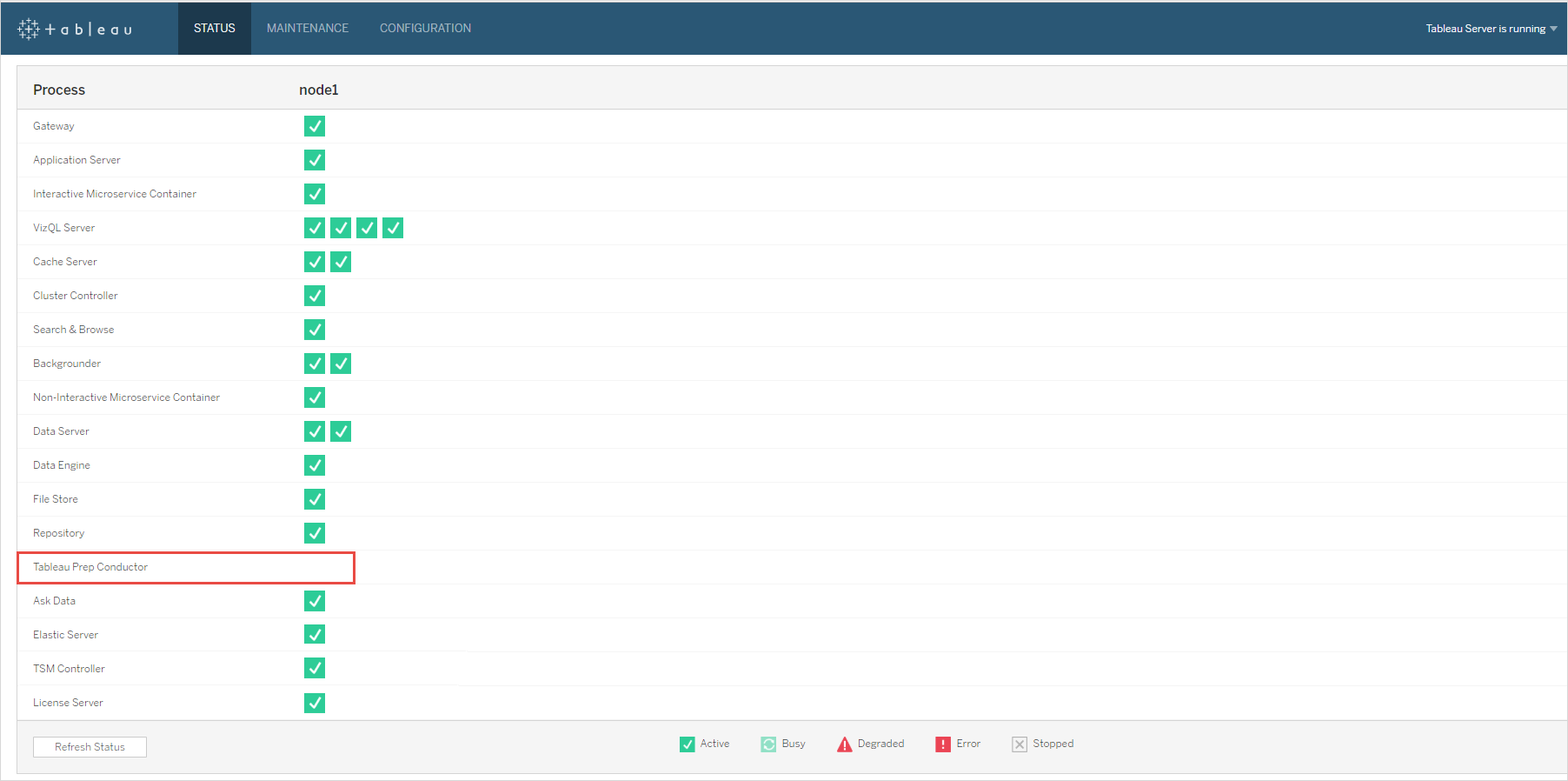
Tableau Prep Conductor が有効で実行中である:
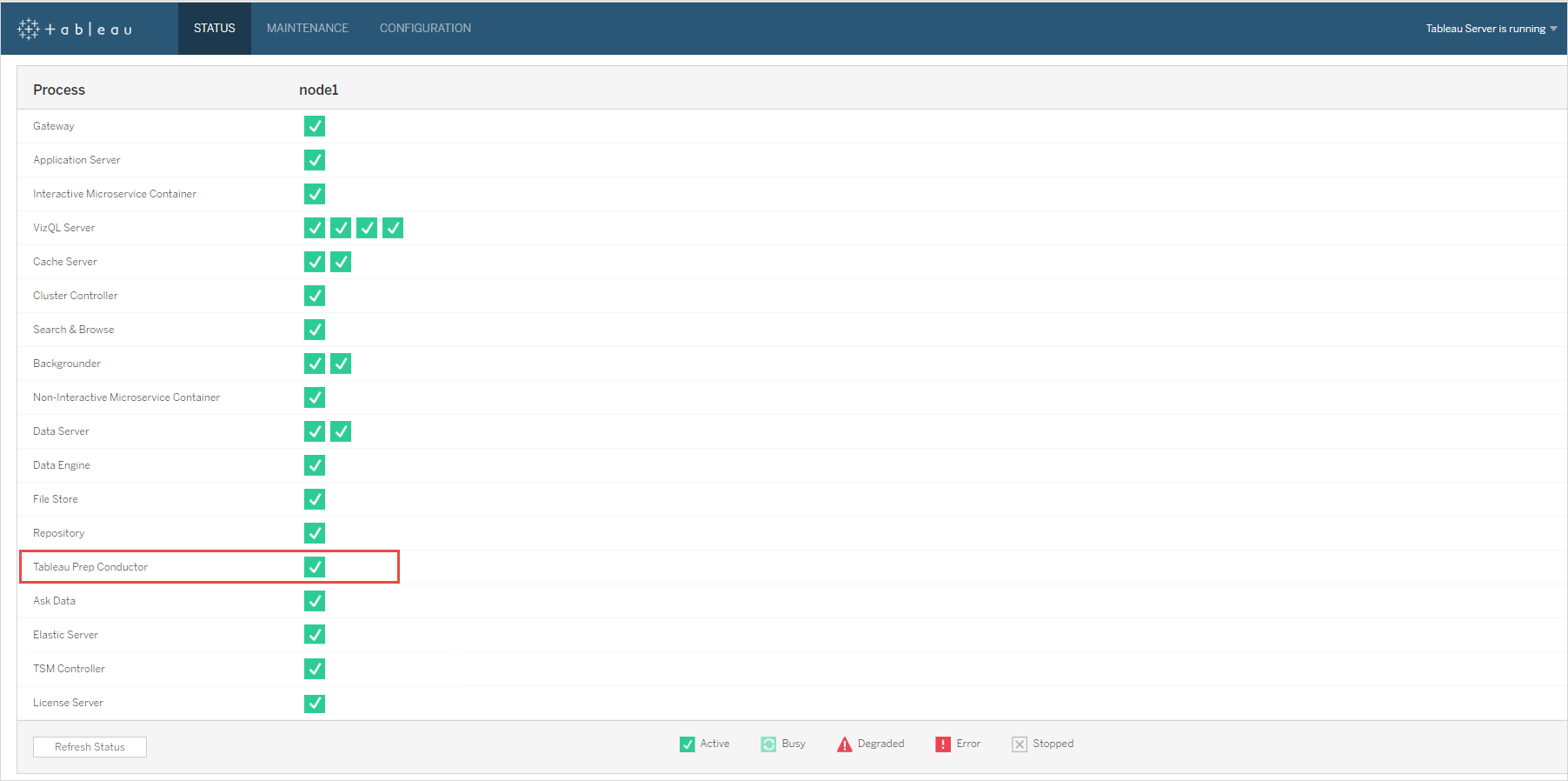
2 番目のノードを Tableau Server インストールに追加します。インストーラーにより、クラスタ コントローラーなど、特定の必須プロセスが有効にされます。バックグラウンダー プロセスはスケジュールされたフロー タスクの実行に必要であるため、これを有効にします。バックグラウンダー プロセスを有効にすると、インストーラーは自動的に、そのノード上のデータ エンジンおよび Tableau Prep Conductor の単一インスタンスを有効にします。このノード上に他のプロセスを追加しないでください。
重要: このマシンの物理コアの数は、購入した Tableau Prep Conductor コアの単位数以下にする必要があります。たとえば、Tableau Prep Conductor コアを 4 つ購入した場合、ノードには最大 4 つまで物理コアを持たせることができます。Tableau Prep Conductor のライセンス発行のしくみについて理解するには、「Tableau Server で使用する Tableau Prep Conductor のライセンス発行」(新しいウィンドウでリンクが開く)を参照してください。
このノードをフロー タスクの実行専用にするには、次のコマンドを実行します。ノードの役割の詳細については、「Tableau Server でのノードの役割」(新しいウィンドウでリンクが開く)を参照してください。
各ノードのサービスのリストを表示するには、専用ノードの nodeID を取得します。
tsm topology list-nodes -v。上記のコマンドを実行して取得した nodeID を使用し、専用ノードのノードの役割を設定します。
tsm topology set-node-role -n <nodeID> -r flows。変更を適用し、サーバーを再起動します:
tsm pending-changes apply。ステータスを確認し、すべてのプロセスが起動して実行中であり、正しく構成されていることを確認します。
tsm status -v。
Tableau Prep Conductor の Tableau Server インストールへの追加に成功しました。
Tableau Server の分散インストール
以下のトピックの情報を使用し、現在の Tableau Server インストールでアップグレードを実行します。
プロダクト キーをライセンス認証します。これにより、バックグラウンダー プロセスが既に有効になっているノードで Tableau Prep Conductor が有効になります。コアベースのライセンス発行を使用している場合は、データ管理 プロダクト キーとリソース コア プロダクト キーの両方を Tableau の展開に適用する必要があります。最初のキーを使用すると、Tableau Server でフローを実行することができますが、Tableau Prep Conductor と 2 番目のキーを使用する場合は、Tableau Prep Conductor のノードにコアが追加されます。すべてのプロダクト キーは、カスタマー ポータル(新しいウィンドウでリンクが開く)より入手可能です。
Tableau サービス マネージャーの Web インターフェイスの [構成] タブで [ライセンス発行] をクリックし、[ライセンス認証] をクリックします。
新しいプロダクト キーを入力するか貼り付けし、[ライセンス認証] をクリックします。
[登録] ページで情報をフィールドに入力し、[登録] をクリックします。
サーバーの再起動するようにメッセージが表示されます。サーバーを再起動し、Tableau Prep Conductor が有効になり、実行中であることを確認します。
Tableau サービス マネージャーの Web インターフェイスで、[ステータス] タブをクリックし、ステータスを表示します。Tableau Prep Conductor が有効になり、実行中であると、プロセスのリストに Tableau Prep Conductor が [アクティブ] として表示されます。Tableau Prep Conductor が有効になっていないと、プロセスのリストに Tableau Prep Conductor は表示されるものの、ステータス情報はありません。
Tableau Prep Conductor が有効になっていない:
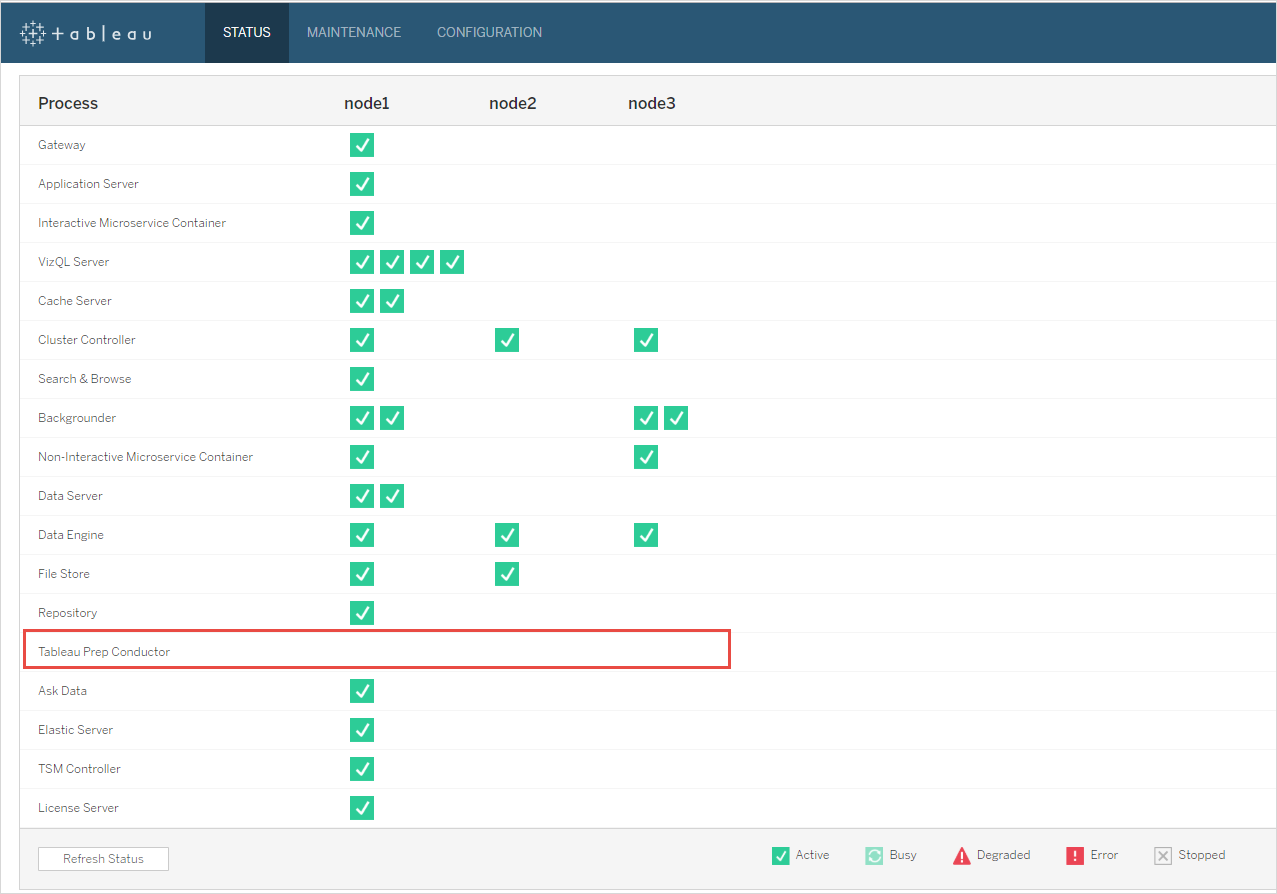
Tableau Prep Conductor が有効で実行中である:
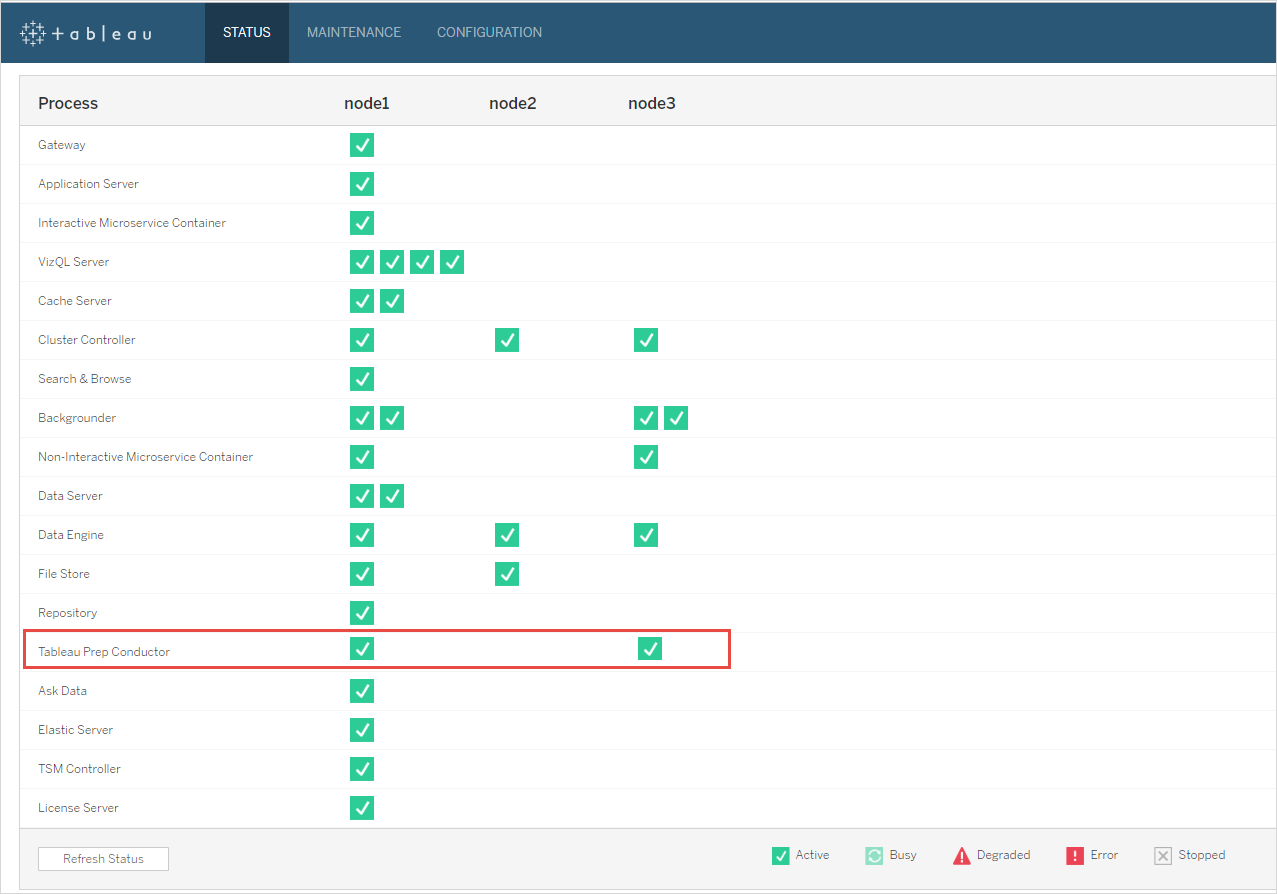
新しいノードを Tableau Server インストールに追加します。本番環境の Tableau Server インストールでは、フローに関係した操作を実行する専用ノードを使用することをお勧めします。インストーラーにより、クラスタ コントローラーなど、特定の必須プロセスが有効にされます。バックグラウンダー プロセスはスケジュールされたフロー タスクの実行に必要であるため、これを有効にします。バックグラウンダー プロセスを有効にすると、インストーラーは自動的に、そのノード上のデータ エンジンの単一インスタンスを有効にします。このノード上に他のプロセスを追加しないでください。
注: 専用ノードの数は、調整サービス アンサンブルの合計数に反映されます。新しい専用ノードを含むクラスタ内のノードの合計数に応じ、新しいノードで調整サービスの展開が必要になる場合があります。詳細については、「調整サービス アンサンブルの展開」(新しいウィンドウでリンクが開く)を参照してください。
重要:
このマシンの物理コアの数は、購入した Tableau Prep Conductor コアの単位数以下にする必要があります。たとえば、Tableau Prep Conductor コアを 4 つ購入した場合、ノードには最大 4 つまで物理コアを持たせることができます。Tableau Prep Conductor のライセンス発行のしくみについて理解するには、「Tableau Server で使用する Tableau Prep Conductor のライセンス発行」(新しいウィンドウでリンクが開く)を参照してください。このノードをフロー タスクの実行専用にするには、次のコマンドを実行します。これにより、新しいノードで Tableau Prep Conductor が有効になります。詳細については、「Tableau Server でのノードの役割」(新しいウィンドウでリンクが開く)を参照してください。
各ノードのサービスのリストを表示するには、専用ノードの nodeID を取得します。
tsm topology list-nodes -v。上記のコマンドを実行して取得した nodeID を使用し、専用ノードのノードの役割を設定します。
tsm topology set-node-role -n nodeID -r flows。変更を適用し、サーバーを再起動します。
tsm pending-changes apply。ステータスを確認し、すべてのプロセスが起動して実行中であり、正しく構成されていることを確認します。
tsm status -v。
この段階では、バックグラウンダー プロセスがある他のノードで Tableau Prep Conductor を有効にしている場合があります。既定では、ノード上のバックグラウンダー プロセスは、フロー タスクを含め、すべてのタイプのタスクすべてを実行します。Tableau Prep Conductor およびフロー操作を特定のノードのみに分離するには、バックグラウンダーで以下のいずれかを実行するように構成します。
フロー タスクのみを実行する場合:
tsm topology set-node-role -n <nodeID> -r flows。フロー以外の他のすべてのタスクを実行する場合:
tsm topology set-node-role -n <nodeID> -r no-flows。
次の手順
手順 2 - Tableau Server のフロー設定の構成。
実行可能なユーザー
Tableau Server 管理者は、Tableau Server のインストールやアップグレードのほか、Tableau Server での Tableau Prep Conductor の有効化を行うことができます。
